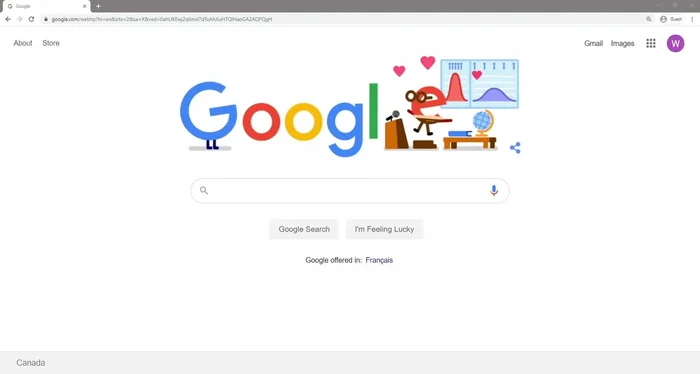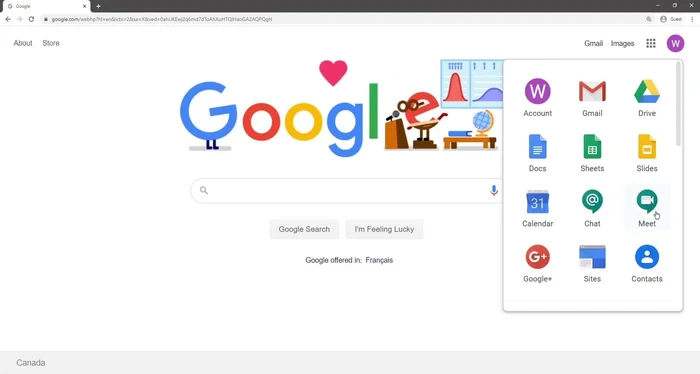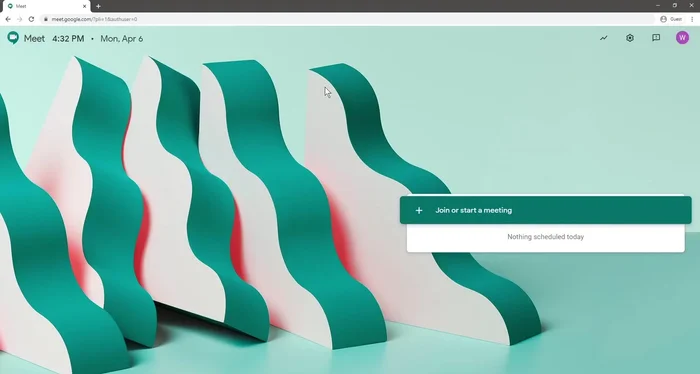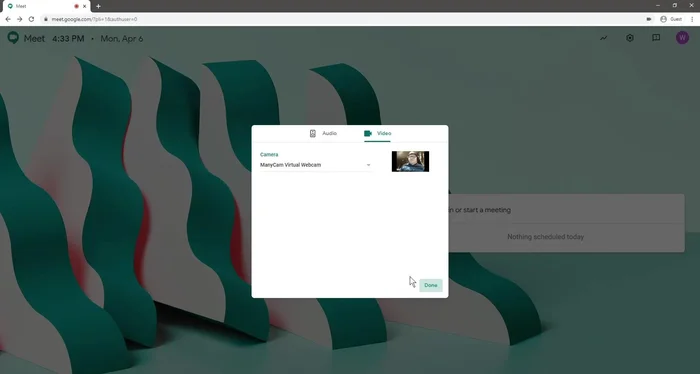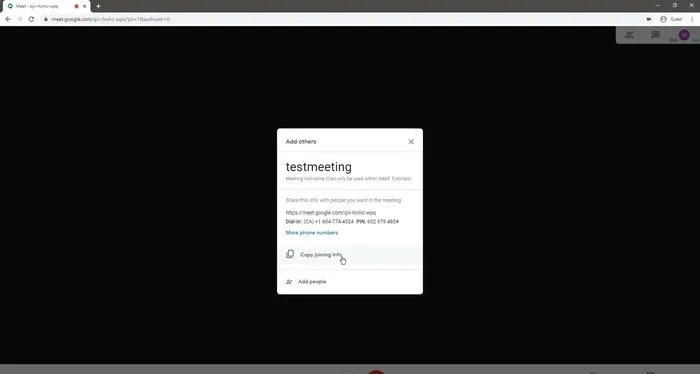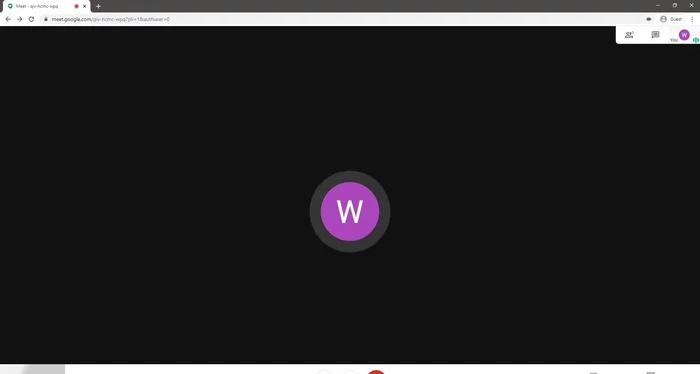Google Meet è diventato essenziale per lavoro e insegnamento. Questa guida definitiva ti insegnerà tutto ciò che devi sapere, da come partecipare a una riunione a come sfruttare al massimo le funzionalità avanzate. Imparerai a gestire partecipanti, condividere schermo, registrare meeting e molto altro, il tutto in modo semplice e veloce. Sia che tu sia un insegnante che organizza lezioni online o un professionista che collabora da remoto, questa guida è perfetta per te. Preparati a padroneggiare Google Meet!
Istruzioni Passo dopo Passo
-
Accedere a Google Meet
- Aprire il browser e accedere a Google.
- Trovare l'icona di Google Meet (piccola citazione con telecamera) nel pannello delle app di Google.
- Cliccare su "Partecipa a una riunione" o "Avvia una riunione" (a seconda che si voglia partecipare ad una riunione esistente o crearne una nuova).



Accedere a Google Meet -
Configurare audio e video
- Verificare microfono e videocamera nelle impostazioni.

Configurare audio e video -
Partecipare o creare una riunione
- Inserire l'ID riunione (se si partecipa ad una riunione esistente) o creare una nuova riunione.
-
Invitare i partecipanti
- Condividere il link di Google Meet con i partecipanti.

Invitare i partecipanti -
Utilizzare le funzioni di Google Meet
- Utilizzare le funzioni di chat, microfono, videocamera e condivisione schermo.

Utilizzare le funzioni di Google Meet
Tips
- Utilizzare la trascrizione automatica per una migliore comprensione della riunione.
- Per la condivisione dello schermo, utilizzare la modalità a schermo intero o finestra.
- È possibile avere più persone che condividono lo schermo contemporaneamente.
- Utilizzare il telefono come microfono se necessario.
- Personalizzare il layout della videoconferenza.
Common Mistakes to Avoid
1. Microfono o Altoparlante Disattivati
Motivo: Gli altri partecipanti non riescono a sentirti o tu non riesci a sentirli, causando frustrazione e interruzioni nella comunicazione.
Soluzione: Assicurati che il microfono e l'altoparlante siano selezionati correttamente e attivati nelle impostazioni di Google Meet.
2. Condivisione Schermo Incorretta
Motivo: Condividi accidentalmente la schermata sbagliata o non riesci a condividere il tuo schermo causando disagi durante presentazioni o spiegazioni.
Soluzione: Seleziona attentamente la finestra o l'applicazione corretta da condividere prima di cliccare sul pulsante di condivisione schermo.
FAQs
Come posso condividere lo schermo durante una riunione di Google Meet?
Durante la riunione, clicca sull'icona 'Presenta'. Potrai quindi scegliere di condividere l'intero schermo, una finestra specifica o una scheda Chrome. Ricorda di interrompere la condivisione quando hai finito.
Come registro una riunione di Google Meet?
Prima di iniziare la riunione, clicca su 'Registra'. La registrazione sarà salvata su Google Drive. Ricordati di informare i partecipanti che la riunione verrà registrata.